Inaktivera UAC-inställningen för att sluta få tillståndsmeddelanden
- I Windows är consent.exe-programmet ett inbyggt kommandoradsprogram som tillåter användare att ge administratörsåtkomst till sina datorer.
- Om du inte vill ha dessa popup-fönster varje gång du installerar en app är det bäst att inaktivera dem, men det rekommenderas inte.

XINSTALLERA GENOM ATT KLICKA PÅ LADDA FILEN
- Ladda ner och installera Fortect på din PC.
- Starta verktyget och Börja skanna
- Högerklicka på Reparera, och fixa det inom några minuter.
- 0 läsare har redan laddat ner Fortect hittills denna månad
När en applikation behöver utföra uppgifter som kräver administrativa rättigheter, till exempel att installera ny programvara eller uppdatera systemfiler, det behöver ditt samtycke, varför du kan se filen consent.exe i ditt system.
Om du har undrat om du behöver den här filen på din PC, packar vi upp vad filen consent.exe gör och dess betydelse i den här artikeln.
Vad är gränssnittet för samtycke för administrativa applikationer?
Consent.exe-filen är en Windows-baserad körbar fil som används för att interagera med användaren och verifiera deras samtycke till att utföra vissa åtgärder, såsom att installera ett program eller ändra datorns inställningar.
Ibland kan du ladda ner en applikation men är osäker på vad den gör eller hur den fungerar. Det är bäst att inte låta det köras i din dator förrän du har undersökt vad det gör och om det är säkert att installera på din dator.
Du kommer troligen att hitta filen consent.exe i C:\Windows\System32 mapp. Någon annanstans bör en röd flagga vara, eftersom det kan vara ett virus som maskerar sig som den riktiga filen.
Ska jag inaktivera filen consent.exe?
Det är ett känt faktum att du inte kan få alla appar du behöver från Windows Microsoft Store. Ibland behöver du det ladda ner program som inte kommer från Microsoft från tredje parts webbplatser.
De kan vara nödvändiga, men du riskerar att bjuda in virus, trojaner och skadlig kod till ditt system, särskilt utan en omfattande antivirus.
Här kommer programmet consent.exe in. Som en del av UAC ser det till att alla ändringar du gör på din PC godkänns. Om consent.exe ser misstänkt aktivitet stoppar den processen från att köras och frågar om du vill tillåta den här åtgärden.
Även om det kan vara ett extra lager av säkerhet, har en del användare rapporterat att att ha den här filen i deras system ger upphov till fler problem än det löser.
Till exempel upplever vissa PC fryser, slumpmässiga krascher, och hög CPU-användning. Om du märker att consent.exe tar upp mycket CPU- eller RAM-resurser, eller om det ständigt körs i bakgrunden, kanske du vill inaktivera det.
Hur kan jag inaktivera filen consent.exe?
Börja med följande preliminära steg innan de mer komplexa lösningarna:
- Hitta processen consent.exe i Aktivitetshanteraren och avsluta den.
- Stäng alla onödiga bakgrundsuppgifter.
- Utför a Diskrensning för att frigöra lite RAM.
1. Använd Inställningar
- Slå Start meny ikon, typ UAC i sökrutan och klicka sedan Öppen för att komma åt Ändra inställningar för kontroll av användarkonto.

- De Inställningar för kontroll av användarkonto fönstret öppnas. Klicka och håll ned reglaget, för musen över Meddela aldrig alternativet längst ned och klicka sedan OK.

- Du kommer inte längre att få uppmaningen när du vill installera en app.
Att behålla den här inställningen på Meddela aldrig rekommenderas dock inte eftersom det tillåter icke-administratörer får tillgång till specifika systemfunktioner utan att de behöver höja privilegier varje gång de gör det.
Detta är mycket farligt, särskilt när du använder en delad dator, eftersom andra användare kan installera skadlig programvara i ditt system, och du skulle inte veta det förrän det är för sent.
2. Använd registret
- tryck på Vinna + R genvägstangenter för att öppna Springa konsol, typ regedit, och slå Stiga på att öppna Registerredigerare fönster.

- Navigera sedan till sökvägen nedan och dubbelklicka på Aktivera LUADWORD.

- I den Redigera DWORD-värde (32-bitars). dialog, ändra Värdedata från 1 till 0. Tryck OK.
- Stäng Registereditorn och starta om din dator.

Kom ihåg att skapa en säkerhetskopia av ditt register så att du inte förlorar din data om något går fel. Kolla också in vår artikel om olika sätt att inaktivera UAC.
Ovanstående steg gäller filen äkta consent.exe. Om du misstänker att det kan vara ett virus, följ nästa steg för att ta bort det.
- Sysinfocap.exe: Vad är det och bör du avinstallera det?
- Vad är Ie4uinit.exe & hur man åtgärdar dess applikationsfel
3. Kör DISM- och SFC-skanningar
- Slå Windows Nyckeltyp cmd i sökfältet och klicka Kör som administratör.

- Skriv följande kommandon och tryck Stiga på efter var och en:
DISM.exe /Online /Cleanup-Image /Restorehealthsfc /scannow
Alternativt kan du välja specialiserad programvara för att se till att du blir av med alla dina Windows-stabilitetsfel.
4. Sök efter virus
- tryck på Windows nyckel, sök Windows säkerhet, och klicka Öppen.

- Välj Virus- och hotskydd.

- Tryck sedan på Snabbskanning under Aktuella hot.

- Om du inte hittar några hot, fortsätt att utföra en fullständig genomsökning genom att klicka på Skanna alternativ precis nedanför Snabbskanning.

- Klicka på Fullständig genomsökning, sedan Skanna nu för att utföra en djupsökning av din dator.

- Vänta tills processen är klar och starta om ditt system.
5. Utför en systemåterställning
- tryck på Windows + R nycklar, typ rstui, och slå Stiga på.

- De Systemåterställning fönstret öppnas. Klicka på Nästa.

- Välj den återställningspunkt du vill återgå till och klicka på Nästa.

- Klicka nu på Avsluta.

När du inaktiverar consent.exe kan du stöta på den här appen kan inte aktiveras UAC inaktiverad fel, så följ vår hjälpsamma guide för att kringgå det här problemet.
För ytterligare tankar, låt oss veta i kommentarerna nedan.
Har du fortfarande problem?
SPONSRAD
Om förslagen ovan inte har löst ditt problem kan din dator uppleva allvarligare Windows-problem. Vi föreslår att du väljer en allt-i-ett-lösning som Fortect för att lösa problem effektivt. Efter installationen klickar du bara på Visa&fix och tryck sedan på Starta reparation.
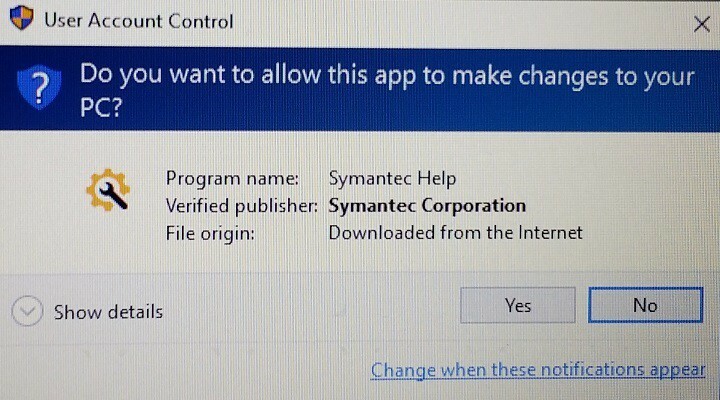

![Fast med Defaultuser0-användarkontot när du försöker uppgradera till Windows 10 [FULL FIX]](/f/af9c666a79c0c5ef31a33102ffef8566.jpg?width=300&height=460)